win7dns缓存太多造成网页打不开怎么办
更新日期:2024-03-20 05:25:13
来源:投稿
手机扫码继续观看

在使用win7系统会遇到网页打不开的情况,为什么会这样?这种情况一般是dns缓存过多造成的,大家只要清理一下dns缓存就可以了。那么dns缓存应该如何进行清除呢?本文教程来和大家说说具体操作步骤。
具体方法如下:
1、有时候我们上网,可能会碰到如下情况。就是网页提示无法进入,要求清除DNS缓存再试。
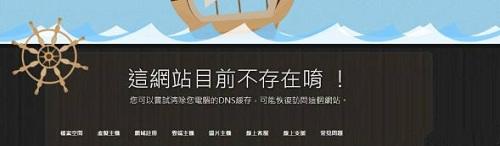
2、Win+R快捷键调出“运行”选框,输入CMD,可以打开命令提示符操作框。


3、清空DNS缓存命令为:ipconfig/flushdns,我们复制这个命令,在操作框中右键选择粘贴(不要用快捷键,命令提示符会默认输入英文字母,没有组合键的识别功能),将命令输入到命令提示符中。

4、回车,等待几秒后,会提示已成功刷新DNS解析,这表示DNS缓存已经清理干净。
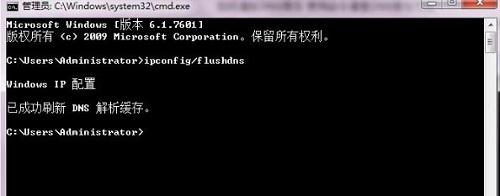
5、重新打开网页,发现网页可以上去了。
以上教程为大家提供解决win7dns缓存太多造成网页打不开的方法,遇到一样问题的朋友可以按照上面的方法进行尝试。
该文章是否有帮助到您?
常见问题
- monterey12.1正式版无法检测更新详情0次
- zui13更新计划详细介绍0次
- 优麒麟u盘安装详细教程0次
- 优麒麟和银河麒麟区别详细介绍0次
- monterey屏幕镜像使用教程0次
- monterey关闭sip教程0次
- 优麒麟操作系统详细评测0次
- monterey支持多设备互动吗详情0次
- 优麒麟中文设置教程0次
- monterey和bigsur区别详细介绍0次
系统下载排行
周
月
其他人正在下载
更多
安卓下载
更多
手机上观看
![]() 扫码手机上观看
扫码手机上观看
下一个:
U盘重装视频










